條件格式的功能非常強大,可以實現多種顯示效果,滿足一定的條件顯示格式。它在軟件中的位置不同于在辦公室中的位置,它可以在WPS表中的兩個位置找到:格式-條件格式。在下文中,例如,大于500的數字是紅色和粗體,以介紹它們的用法。首先,選擇目標單元格,然后執行格式-條件格式,將條件設置為大于且值為500,并在格式對話框中設置粗體和紅色,或根據需要設置背景顏色。
條件格式在哪里:
步驟1:在菜單欄中的格式下。
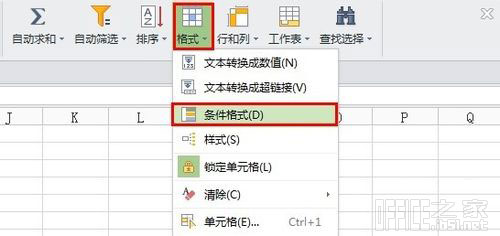
第二步:點擊左上角WPS表格后的三角形符號,在下拉框中找到“格式”,在“到格式”下找到“條件格式”。
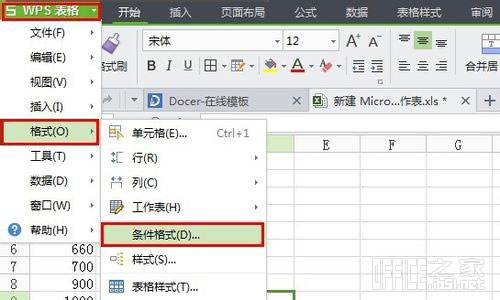
條件格式用法舉例:
第一步:看圖片中的數據,首先標記500以上的紅色浮動,并加粗。首先,選擇目標單元格,然后選擇條件格式,將條件設置為大于,值設置為500,然后單擊格式。
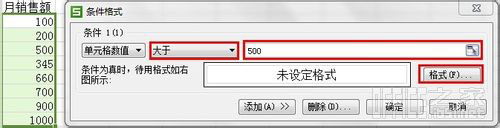
第二步:設置格式條件。在字體中,設置為粗體,顏色為紅色。當然,您也可以設置其他格式,如背景色。有許多設置方法,你可以測試它們,而不用逐一解釋。
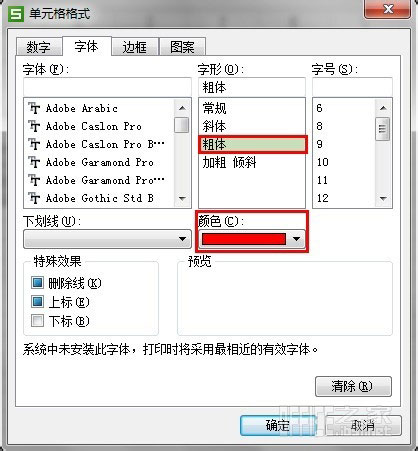
第三步:設置好條件后,確認,就會出現如下效果,這對于價格比較還是實用的。
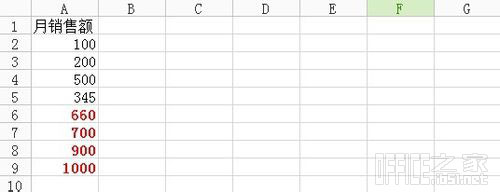
以上是一個非常實用的關于使用WPS表格條件格式的函數。我建議你多練習和掌握它,這肯定會提高你今后的工作效率。






